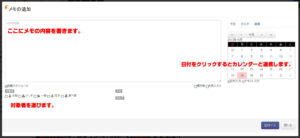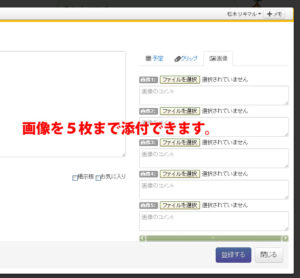右上のメモの追加ボタンを押します。
メモの内容を書きます。
1行目の内容が自動的にメモのタイトルになりますので、わかりやすい内容を1行目に書いてください。
対象者を選ぶときは左下のアイコン横のチェックを入れます。
対象者を選ぶことで、メモの一覧画面やカレンダー画面で絞込みが出来ます。
右の予定タブ内のカレンダーの日付をクリックすることで、メモがカレンダーと連携するようになります。
メモの中に直接予定を入れたい場合は、カレンダーの下にある「テキスト入力」にチェックを入れます。
テキスト入力では、メモの中に書いた日付をFammyが読み取ってカレンダーと連携するようになります。
認識可能な日付の記入の仕方
・2012/1/1
・2012-1-1
・2012年1月1日
メモを予め整理することも出来ます。
右側のホルダタブを開いて、メモを格納するクリップを選択します。
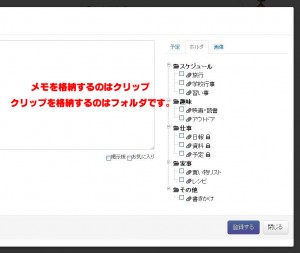
画像を入れたい場合は、画像タブを開いて「ファイルを選択」から好きな画像を選んでください。
画像は5枚まで添付できます。
※β版機能のため、画像が大きいと時間がかかったり失敗する場合があります。
その場合、画像を小分けにアップロードするか、ファイルサイズを小さくしてから添付するようにして下さい。
画像にキャプションを付けたい場合は、コメント欄に20文字以内で入れることが出来ます。
全て終わったら登録ボタンを押してください。